TOP A MARÉE BASSE

Ringrazio Titoune per avermi invitato a tradurre i suoi tutorial.

qui puoi trovare qualche risposta ai tuoi dubbi.
Se l'argomento che ti interessa non è presente, ti prego di segnalarmelo.
Per tradurre questo tutorial ho usato PSP X.
Questo tutorial è una creazione di ©Titoune e non può essere copiato su altri siti nè essere offerto per il download.
Lo stesso vale per la mia traduzione.
Il materiale viene da vari gruppi di condivisione. Il copyright appartiene ai rispettivi autori.
Grazie ai creatori dei tubes che mettono a disposizione il loro lavoro in vari gruppi di condivisione.
Rispetta il lavoro degli autori, non cambiare il nome del file e non cancellare il watermark.
Occorrente:
Materiale qui
Il tube utilizzato è di Jet.
Il tube del paesaggio "DaisyWeb_ExoticBeach" e di Daisy.
Filtri:
consulta, se necessario, la mia sezione filtri qui
Mehdi - Kaleidoscope 2.1 qui
Mura's Meister - Cloud qui
Alien Skin Xenofex 2.0 - Burnt Edges qui
Simple - 3 Way Average qui
Penta.com - Jeans qui

Metti le selezioni nella cartella Selezioni.
Apri la maschera in PSP e minimizzala con il resto del materiale.
1. Imposta il colore di primo piano con #a6deef,
e il colore di sfondo con #17a9e9.
2. Apri una nuova immagine trasparente 1280 x 450 pixels.
Effetti>Plugins>Mura's Meister - Cloud, con i settaggi standard.
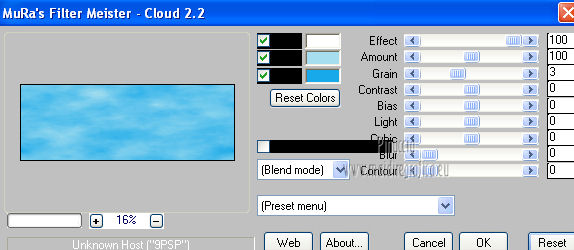
ricorda che questo filtro lavora con i lavori impostati nella paletta dei materiali, ma tiene in memoria il primo settaggio dall'apertura del programma.
Quindi se hai già usato il filtro, per essere sicuro di avere impostati i colori corretti premi il tasto Reset.
Premere successivamente il tasto Reset serve per cambiare casualmente (ragione per la quale il tuo risultato non potrà essere uguale al mio esempio, l'aspetto delle nuvole.
Livelli>Duplica.
3. Effetti>Effetti geometrici>Prospettiva verticale.

4. Effetti>Effetti geometrici>Prospettiva orizzontale.
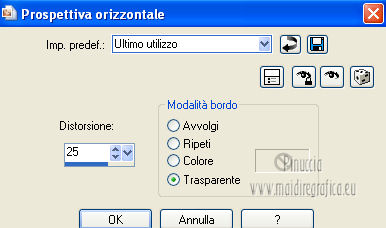
5. Effetti>Effetti di riflesso>Specchio rotante.

6. Di nuovo Effetti>Effetti geometrici>Prospettiva verticale.

7. Effetti>Effetti di distorsione>Coordinate polari.

Livelli>Duplica.
Immagine>Capovolgi.
8. Selezione>Carica/Salva selezione>Carica selezione da disco.
Cerca e carica la selezione "top_a_mareee_basse".
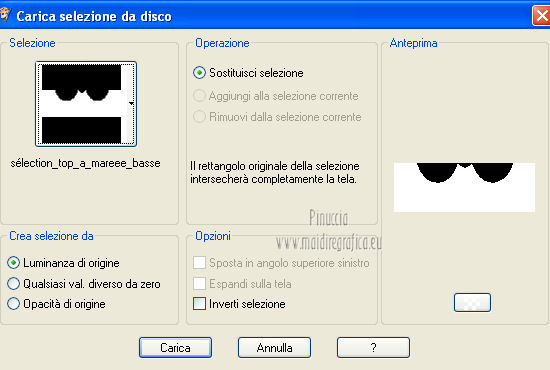
Premi sulla tastiera il tasto CANC.
Selezione>Deseleziona.
Livelli>Unisci>Unisci giù.
Premi sulla tastiera il tasto CANC.
Selezione>Deseleziona.
Livelli>Unisci>Unisci giù.
9. Effetti>Plugins>Mehdi - Kaleidoscope 2.1.
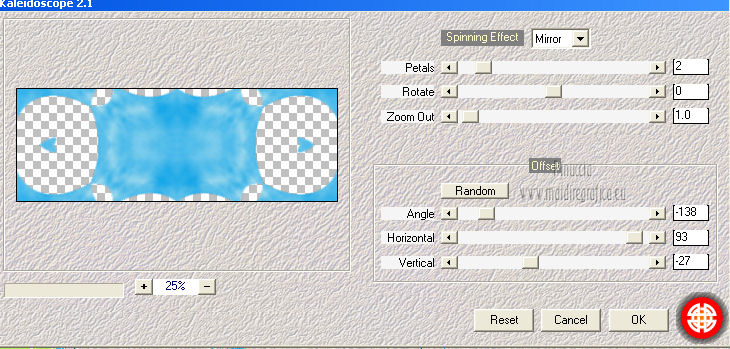
Attiva lo strumento Selezione a mano libera 
e seleziona i due motivi come nell'esempio.

Premi sulla tastiera il tasto CANC.
Selezione>Deseleziona.
Livelli>Duplica.
Attiva il livello sottostante dell'originale.
10. Effetti>Effetti geometrici>Pentagono.

11. Effetti>Effetti geometrici>Inclina.

12. Effetti>Plugins>Simple - 4way average.
13. Effetti>Effetti di distorsione>Coordinate polari, con i settaggi precedenti.
14. Effetti>Effetti 3D>Sfalsa ombra, con il colore #033e5c.
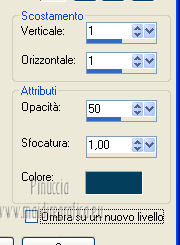
Ripeti l'Effetto Sfalsa ombra, cambiando verticale e orizzontale con -1.
15. Attiva il livello superiore.
Livelli>Nuovo livello raster.
16. Selezione>Carica/Salva selezione>Carica selezione da disco.
Cerca e carica la selezione "top_a_mareee_basse2".
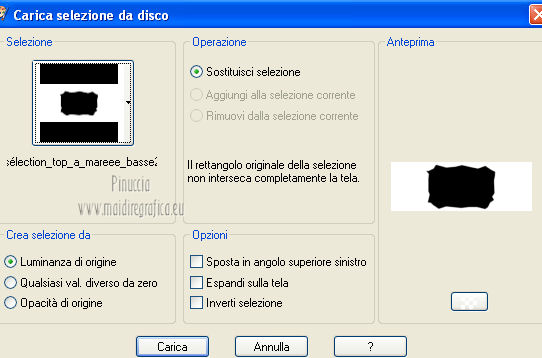
17. Apri l'immagine "DaisyWeb_ExoticBeach" e vai a Modifica>Copia.
Torna al tuo lavoro e vai a Modifica>Incolla come nuovo livello.
Premi sulla tastiera il tasto CANC.
Selezione>Deseleziona.
18. Livelli>Duplica.
Effetti>Plugins>Alien Skin Xenofex 2 - Burnt Edges - colore #17a9e9.
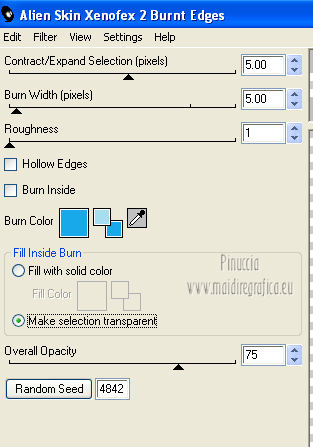
19. Attiva il livello Raster 1.
Livelli>Nuovo livello raster.
20. Selezione>Carica/Salva selezione>Carica selezione da disco.
Cerca e carica la selezione "top_a_mareee_basse3".
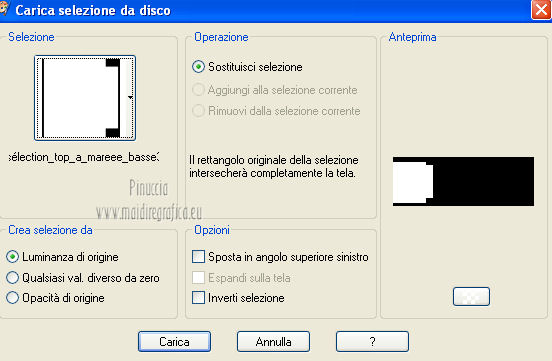
21. Modifica>Incolla nella selezione (il tube "DaisyWeb_ExoticBeach" è ancora in memoria).
Selezione>Deseleziona.
Livelli>Duplica.
Immagine>Rifletti.
Livelli>Unisci>Unisci giù.
22. Attiva il livello Copia (2) sur Raster 1.
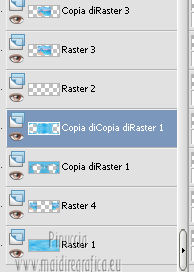
Effetti>Effetti 3D>Sfalsa ombra, con i settaggi precedenti.
23. Apri il tube titoune_deco e vai a Modifica>Copia.
Torna al tuo lavoro e vai a Modifica>Incolla come nuovo livello.
Livelli>Disponi>Porta in alto.
24. Regola>Tonalità e saturazione>Viraggio.

Effetti>Effetti 3D>Sfalsa ombra, con i settaggi precedenti.
25. Apri il tube ldavi-littlefishiisland-shell2 e vai a Modifica>Copia.
Torna al tuo lavoro e vai a Modifica>Incolla come nuovo livello.
Spostalo  in basso a sinistra. in basso a sinistra.
Effetti>Effetti 3D>Sfalsa ombra, con i settaggi precedenti.
26. Apri il tube SSLisa - Mermaid Haven - Shell Cluster e vai a Modifica>Copia.
Torna al tuo lavoro e vai a Modifica>Incolla come nuovo livello.
Spostalo  in basso a destra. in basso a destra.
Effetti>Effetti 3D>Sfalsa ombra, con i settaggi precedenti.
27. Attiva il livello Raster 1.
Selezione>Seleziona tutto.
Immagine>Ritaglia la selezione.
28. Immagine>Dimensioni tela - 1280 x 1500.
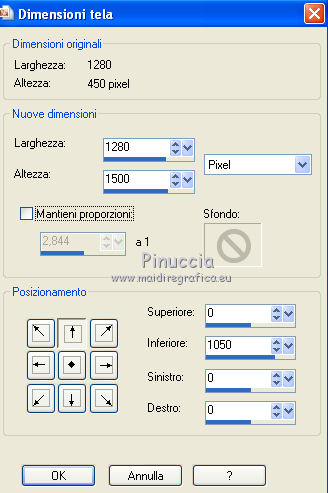
Livelli>Nuovo livello raster.
Livelli>Disponi>Sposta giù.
29. Effetti>Plugins>Mura's Meister - Cloud, con i settaggi standard.
30. Apri una nuova immagine trasparente 1280 x 450 pixels.
Effetti>Plugins>Mura's Meister - Cloud, con i settaggi standard.
31. Livelli>Nuovo livello maschera>Da immagine.
Apri il menu sotto la finestra di origine e vedrai la lista dei files aperti.
Seleziona la maschera wd191 con i seguenti settaggi:

Livelli>Unisci>Unisci gruppo.
Modifica>Copia.
Torna al tuo top e vai a Modifica>Incolla come nuovo livello.
32. Effetti>Effetti di immagine>Scostamento.
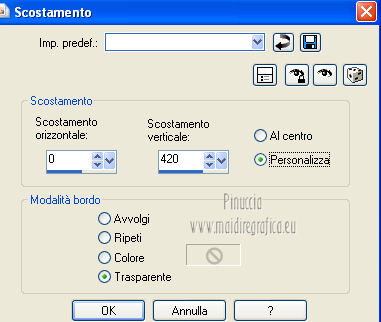
Effetti>Effetti 3D>Sfalsa ombra, con i settaggi precedenti.
33. Rimani posizionato sul livello della maschera.
Attiva lo strumento Selezione  , ,
clicca sull'icona Selezione personalizzata 
e imposta i seguenti settaggi:

Selezione>Innalza selezione a livello.
Livelli>Disponi>Porta in alto.
Selezione>Deseleziona.
34. Effetti>Plugins>Penta.com - Jeans, con i settaggi standard.

35. Effetti>Effetti 3D>Sfalsa ombra, con i settaggi precedenti.
36. Apri il tube "jet-woman15-juni-2008" e vai a Modifica>Copia.
Torna al tuo lavoro e vai a Modifica>Incolla come nuovo livello.
37. Immagine>Ridimensiona, se e quanto necessario -
per l'esempio al 75%, tutti i livelli non selezionato.
Spostalo  come preferisci, come preferisci,
o vedi il mio esempio.
38. Effetti>Effetti 3D>Sfalsa ombra, con il colore #764112.

Ripeti l'Effetto Sfalsa ombra, cambiando verticale e orizzontale con -3.
Firma il tuo lavoro.
39. Livelli>Unisci>Unisci tutto e salva in formato jpg.

Se hai problemi o dubbi, o trovi un link non funzionante,
o anche soltanto per un saluto, scrivimi.
3 Agosto 2012
|



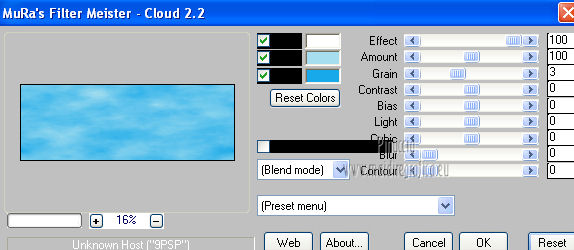


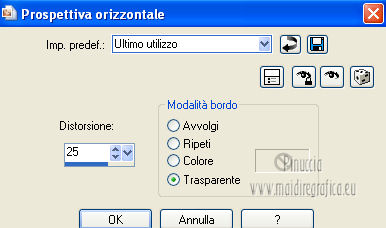



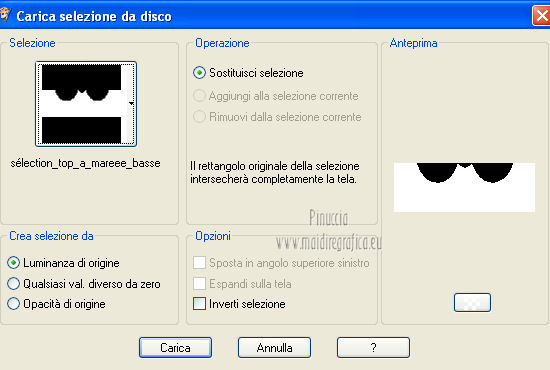
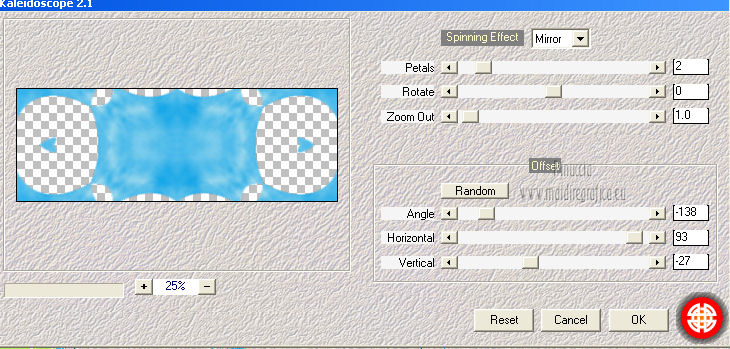




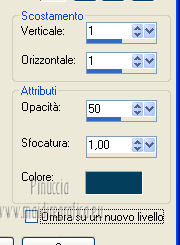
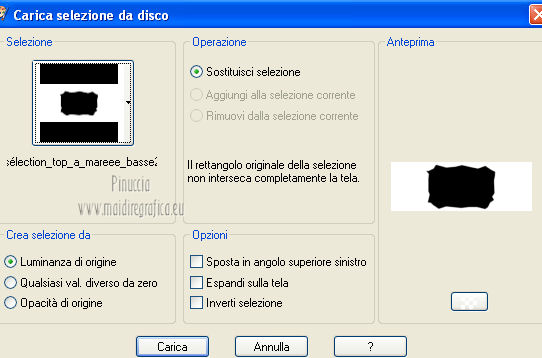
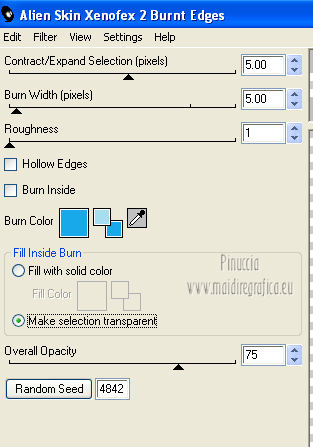
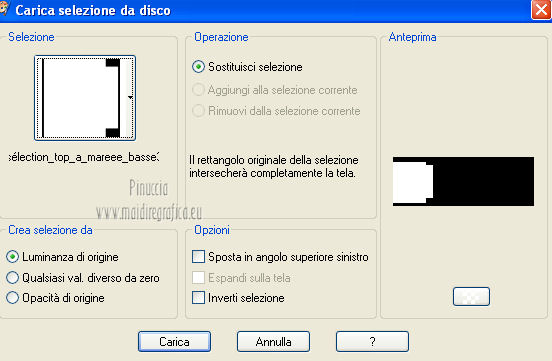
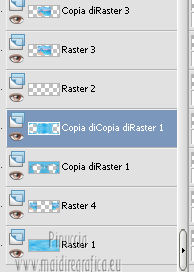

 in basso a sinistra.
in basso a sinistra.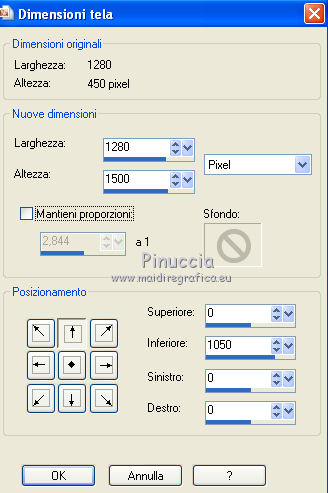

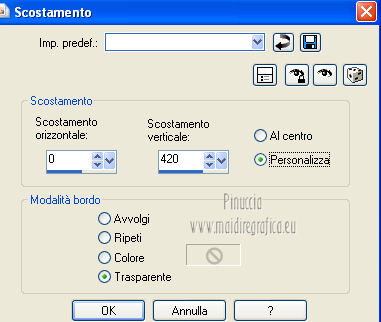
 ,
,




